FrameRateTest.org > 游戏中的每秒帧数 (FPS):完整指南
游戏中的每秒帧数 (FPS):完整指南
分享此内容
帧率是游戏性能中最关键但又常常被误解的方面之一。无论您是想知道为什么游戏感觉卡顿的休闲玩家,还是寻求一切可能优势的竞技玩家,或是正在组装第一台游戏电脑的新手,理解 FPS 对于优化您的游戏体验都至关重要。这份综合指南将揭开帧率的神秘面纱,解释其对不同类型游戏的影响,并提供实用的策略来实现流畅、响应迅速的游戏体验。从基本概念到高级优化技巧,您将学到诊断、理解和提升游戏性能所需的一切。如果您需要测试您的帧率,请查看我们的帧率测试。
什么是 FPS?每秒帧数 (FPS) 代表您的游戏系统在一秒内能够渲染并显示在屏幕上的单个图像(帧)的数量。可以把它想象成一本翻页书动画——每秒翻过的页数越多,动作看起来就越平滑。在游戏中,每一帧都是游戏世界在特定时刻的一张完整静止图像,当这些帧快速连续显示时,它们就创造了平滑、连续运动的错觉。
FPS 这个术语不应与第一人称射击游戏混淆,尽管它们共享相同的缩写。在游戏性能的背景下,FPS 是一个关键指标,直接影响您的游戏体验的流畅度和响应速度。
为什么 FPS 对游戏很重要帧率从根本上影响了游戏的三个关键方面:视觉流畅度、输入响应和竞争优势。
视觉流畅度与沉浸感
更高的帧率创造了更流畅的运动,使游戏感觉更逼真、更具沉浸感。在低帧率下,运动会显得卡顿或断断续续,这会破坏沉浸感,并在长时间游戏时导致眼睛疲劳。30 FPS 和 60 FPS 之间的差异对大多数玩家来说是立即可见的,更高的帧率提供了明显更愉悦的视觉体验。
输入响应
帧率直接影响输入延迟——即从按下按钮到在屏幕上看到结果之间的延迟。在 30 FPS 下,每帧大约需要 33 毫秒来渲染。在 60 FPS 下,这下降到大约 16.7 毫秒,而在 144 FPS 下,仅为 6.9 毫秒。这种输入延迟的减少使控制感觉更灵敏、更精确,从而实现更好的时机把握和更准确的游戏操作。
竞争优势
在竞技游戏中,更高的 FPS 可能意味着胜利与失败的区别。拥有更高帧率的玩家能更清楚地看到敌人的移动,更准确地跟踪目标,并更快地对游戏内事件做出反应。职业电竞选手通常优先考虑实现尽可能高的帧率,有时会牺牲视觉质量设置以保持超过 200 FPS 的稳定性能。
游戏类型与 FPS 的影响不同的游戏类型对帧率变化的敏感度不同,了解这些差异有助于设定适当的性能目标。
游戏类型示例最低 FPS推荐 FPS理想 FPS优先级竞技类 FPSCS:GO、Valorant、守望先锋60144240+性能 > 画质大逃杀堡垒之夜、Apex、PUBG60120144+性能 > 画质格斗游戏街头霸王、真人快打606060 (锁定)稳定的帧时间赛车模拟Gran Turismo、Forza、F13060120+平衡动作/冒险魂系列游戏、战神306060-120平衡RPG巫师、最终幻想306060画质 > 性能策略文明、星际争霸306060画质 > 性能模拟城市:天际线、模拟人生304560依赖 CPU快节奏竞技游戏
第一人称射击游戏(反恐精英、Valorant、守望先锋)、大逃杀游戏(堡垒之夜、Apex 英雄)和格斗游戏(街头霸王、真人快打)从高帧率中获益巨大。这些游戏需要瞬间反应和精确输入,即使帧率的微小提升也能提供切实的竞争优势。这些类型的玩家通常以 144 FPS 或更高为目标。
动作与赛车游戏
动作冒险游戏(鬼泣、猎天使魔女)、赛车模拟游戏(Gran Turismo、Forza Motorsport)和体育游戏(FIFA、NBA 2K)也从更高的帧率中显著受益。这些游戏中快速的镜头移动和快速的动作序列在 60 FPS 或更高时变得更加愉快,尽管在较低的帧率下仍然可以玩。
策略与模拟游戏
即时战略游戏(星际争霸、帝国时代)、城市建设游戏(城市:天际线)和回合制游戏(文明、XCOM)对高帧率的依赖性较低。虽然更平滑的性能总是更好的,但这些游戏在 30-40 FPS 下仍然可以完美地玩,因为它们不需要快速反应或精确计时。
RPG 与冒险游戏
角色扮演游戏和节奏较慢的冒险游戏通常优先考虑视觉保真度而不是帧率。许多主机 RPG 以 30 FPS 为目标,以实现更高的图形设置,尽管最近的趋势是提供性能模式,通过降低视觉质量来实现 60 FPS。
FPS 标准与目标了解常见的帧率标准有助于为您的游戏设备设定现实的性能目标。
FPS 范围类别帧时间用例硬件要求< 30 FPS无法游戏> 33ms不推荐低于最低配置30 FPS主机标准33.3ms故事驱动型游戏,画质模式入门级游戏60 FPS流畅标准16.7ms大多数游戏,平衡体验中端游戏电脑90 FPSVR 最低要求11.1ms虚拟现实基线VR-ready 系统120-144 FPS竞技级8.3-6.9ms竞技多人游戏高端游戏电脑240+ FPS专业级< 4.2ms电竞、发烧友顶级系统30 FPS - 主机标准
传统上被认为是可接受的最低游戏帧率,30 FPS 几十年来一直是主机标准。虽然可以玩,但与更高的选项相比,这个帧率会感觉迟缓,尤其是在快节奏游戏中。许多现代主机游戏现在将其作为优先考虑视觉保真度的“画质模式”选项。
60 FPS - 流畅游戏标准
每秒六十帧已成为大多数现代游戏的目标,提供感觉响应迅速和愉快的平滑运动。这个帧率与标准显示器和电视的刷新率相匹配,使其成为一个自然的性能目标。大多数人认为 60 FPS 是视觉质量和性能之间的最佳平衡点。
120-144 FPS - 竞技游戏
高刷新率显示器(120Hz、144Hz)使这些帧率在竞技玩家中越来越受欢迎。从 60 到 144 FPS,运动清晰度和输入响应的提升是巨大的,尽管这需要更强大的硬件才能稳定实现。
240+ FPS - 电竞专业级
拥有高端系统的职业电竞选手和发烧友通常以 240 FPS 或更高为目标,以匹配 240Hz 或 360Hz 的显示器。虽然在这些水平上的改进变得越来越微小,但竞技玩家珍视每一个可能的优势。
影响帧率的因素多种硬件和软件因素影响您的系统可以达到的帧率。
硬件组件
组件在 FPS 中的作用瓶颈迹象升级优先级GPU主要渲染器,对 FPS 最重要GPU 使用率低,CPU 使用率高高 (通常是第一个)CPU游戏逻辑、物理、AI100% CPU 使用率,GPU 使用率低中-高RAM资产存储,纹理流卡顿,加载时间长中存储 (SSD)资产加载,纹理流加载时出现贴图延迟,卡顿低-中主板组件通信很少成为瓶颈低PSU电源供应系统在高负载下崩溃仅在不足时散热热管理降频,FPS 随时间下降中显卡 (GPU) 通常是游戏帧率中最重要的组件,负责渲染每一帧。处理器 (CPU) 管理游戏逻辑、物理和 AI,在 CPU 密集型游戏或非常高的帧率下变得更加重要。系统内存 (RAM) 影响数据访问速度,RAM 不足会导致卡顿。存储速度可以通过纹理流和资产加载影响帧率,SSD 比传统硬盘驱动器提供更平滑的性能。
显示技术
显示器刷新率最大可见 FPS同步技术最适合60Hz60 FPSV-Sync休闲游戏,主机75Hz75 FPSFreeSync/G-Sync预算游戏120Hz120 FPSFreeSync/G-Sync主机游戏,PC144Hz144 FPSFreeSync/G-Sync竞技游戏165Hz165 FPSFreeSync/G-Sync发烧友游戏240Hz240 FPSG-Sync/FreeSync Premium电竞360Hz360 FPSG-Sync/FreeSync Premium Pro职业电竞500Hz+500+ FPS高级同步前沿竞技您的显示器的刷新率设定了您实际能看到的最大 FPS——一个 60Hz 的显示器只能显示 60 FPS,无论您的系统渲染了多少帧。像 V-Sync、G-Sync 和 FreeSync 这样的技术将帧输出与显示刷新同步以消除屏幕撕裂,但可能对性能产生不同影响。
游戏设置
分辨率对帧率的影响最大——以 4K 渲染需要比 1080p 多四倍的像素。图形质量设置,如纹理质量、阴影质量、抗锯齿、环境光遮蔽和后处理效果,都需要 GPU 资源。绘制距离和细节级别设置影响需要同时渲染的游戏世界的范围。
软件因素
显卡驱动程序对性能有显著影响,新驱动程序通常包含对最新游戏的优化。后台应用程序会消耗本可用于游戏的系统资源。操作系统设置、电源计划和热管理也会影响可实现的帧率。
优化帧率实现最佳帧率需要系统地识别和解决性能瓶颈。
硬件优化
确保您的显卡驱动程序是最新版本,因为制造商会定期发布性能改进。监控您的系统温度——热降频会严重影响性能。如果您熟悉此过程,可以考虑超频您的 GPU 和 CPU,但要确保有足够的散热。有策略地升级组件,从系统中最大的瓶颈开始(通常是游戏的 GPU)。
游戏内设置优化
了解不同设置的性能影响有助于优先调整以获得最大的 FPS 增益。
设置性能影响视觉影响推荐调整分辨率非常高 (30-50%)非常高如果需要,首先降低阴影质量高 (15-30%)中降低到中/低抗锯齿高 (10-25%)中在 1440p+ 时禁用光线追踪非常高 (30-60%)高为竞技游戏禁用纹理质量低 (5-10%)高如果 VRAM 允许,保持高后处理中 (10-20%)低-中首先禁用动态模糊绘制距离中 (10-20%)中在密集游戏中减少环境光遮蔽中 (10-15%)低SSAO 优于 HBAO+V-Sync低 (1-3%)防止撕裂改用 G-Sync/FreeSync体积雾高 (15-25%)中降低到中/低如果需要大幅提升性能,首先降低分辨率——从 4K 降到 1440p 或 1080p 可以使您的帧率翻倍。调整阴影质量,因为阴影通常要求很高,而在较低设置下视觉影响很小。在较高的分辨率下减少或禁用抗锯齿,因为锯齿状边缘不那么明显。关闭或减少后处理效果,如动态模糊、景深和环境光遮蔽。仅当您的 VRAM 不足时才降低纹理质量,因为此设置通常对现代 GPU 的性能影响很小。
系统优化
游戏前关闭不必要的后台应用程序。在笔记本电脑上游戏时,将 Windows 设置为高性能电源计划。如果 Windows 游戏模式在您的特定游戏中引起问题,请禁用它。确保您的系统有足够的散热和气流。对您的硬盘进行碎片整理或确保您的 SSD 有足够的可用空间以获得最佳性能。
高级技巧
使用帧率限制来维持一致的帧时间,而不是可变的高 FPS。在 Windows 中启用 GPU 调度以减少延迟。考虑使用性能增强软件,如进程优先级管理器或游戏优化器,但效果各不相同。对于竞技游戏,可以考虑使用较低分辨率并采用拉伸或黑边缩放来最大化帧率。
测试和监控您的 FPS了解您的实际帧率性能对于优化至关重要。
常见 FPS 问题 - 快速故障排除指南
问题可能的原因解决方案FPS 突然下降热降频检查温度,清洁风扇持续低 FPS驱动程序过时更新 GPU 驱动程序卡顿RAM/VRAM 不足降低纹理质量,关闭应用程序FPS 锁定在 60V-Sync 已启用禁用 V-Sync,检查游戏内限制器FPS 不稳定后台进程关闭不必要的应用程序FPS 高但感觉卡顿帧时间不一致启用帧率限制器,使用同步技术GPU 使用率低CPU 瓶颈降低 CPU 密集型设置FPS 随时间下降内存泄漏定期重启游戏测试您的 FPS
要获取您系统能力的基本测量值,您可以访问 FrameRateTest.org 来测试您的显示器显示不同帧率的能力,并了解不同 FPS 水平在实践中的样子。
测试我的 FPS
游戏内监控
大多数现代游戏在其设置菜单中都包含内置的 FPS 计数器。Steam、Origin 和其他游戏启动器提供 FPS 覆盖选项。像 MSI Afterburner、FRAPS 或 GeForce Experience 这样的第三方工具提供详细的性能监控,以及帧时间、GPU 使用率和温度等附加指标。
基准测试
在可用时使用内置的游戏基准测试来一致地测试设置更改。多次运行基准测试以确保结果一致。将您的结果与网上的类似系统进行比较以识别潜在问题。记录您的设置和结果以跟踪改进。